切换到常用目录
适用于
分类(旧)
文件处理
1994cxh
Rustyzuo
是离棠鸭
yummyu
erma
等
21 人赞了这个动作
。
更多信息
| 分享时间 | 2019-03-12 10:05 |
| 最后更新 | 2019-03-13 22:58 |
| 修订版本 | 1 |
| 用户许可 | -未设置- |
| Quicker版本 | 0.9.37 |
| 动作大小 | 3.4 KB |
「自动将保存对话框定位到选择的文件夹路径」
简介
在另存对话框上使用。
请编辑动作,根据自己的需要修改里面的路径列表。
快速打开常用位置
(请确保在执行动作时,保存对话框的文件名输入框获得焦点)
比如在编辑少数派文章时,从截图目录插入图片,可以使用这个动作快速定位到截图目录。

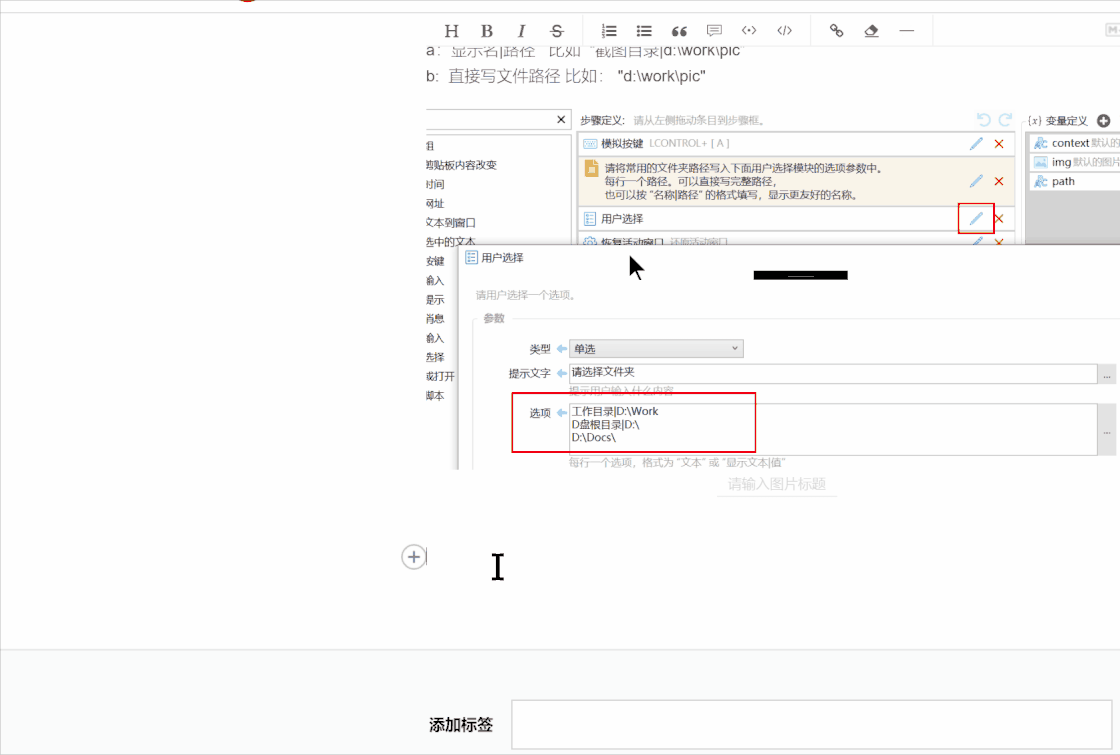
在安装动作后,可以编辑动作“用户选择”模块,在里面设置您所经常使用的文件夹路径。可以使用两种格式填写:
a:显示名|路径 比如 “截图目录|d:\work\pic”
b: 直接写文件路径 比如: "d:\work\pic


对每个软件设置针对性的保存位置
我们可以利用Quicker软件依据当前使用软件自动切换面板的功能,对每个软件设置不同的快速保存和打开位置。 方法是把动作复制一份,在需要的上下文面板上粘贴,然后修改里面的常用路径即可。
快速切换到其他资源管理器窗口中打开的路径
如果已经在其他资源管理器窗口中打开了某个路径,可以使用另外一个动作来快速切换到这些窗口里的某个打开的路径。https://getquicker.net/Sharedaction?code=065dc9ec-731b-4230-58c2-08d6a5df163e
最近更新
| 修订版本 | 更新时间 | 更新说明 |
|---|---|---|
| 1 | 2019-03-13 22:58 | 增加常用路径 |
| 0 | 2019-03-12 10:05 |

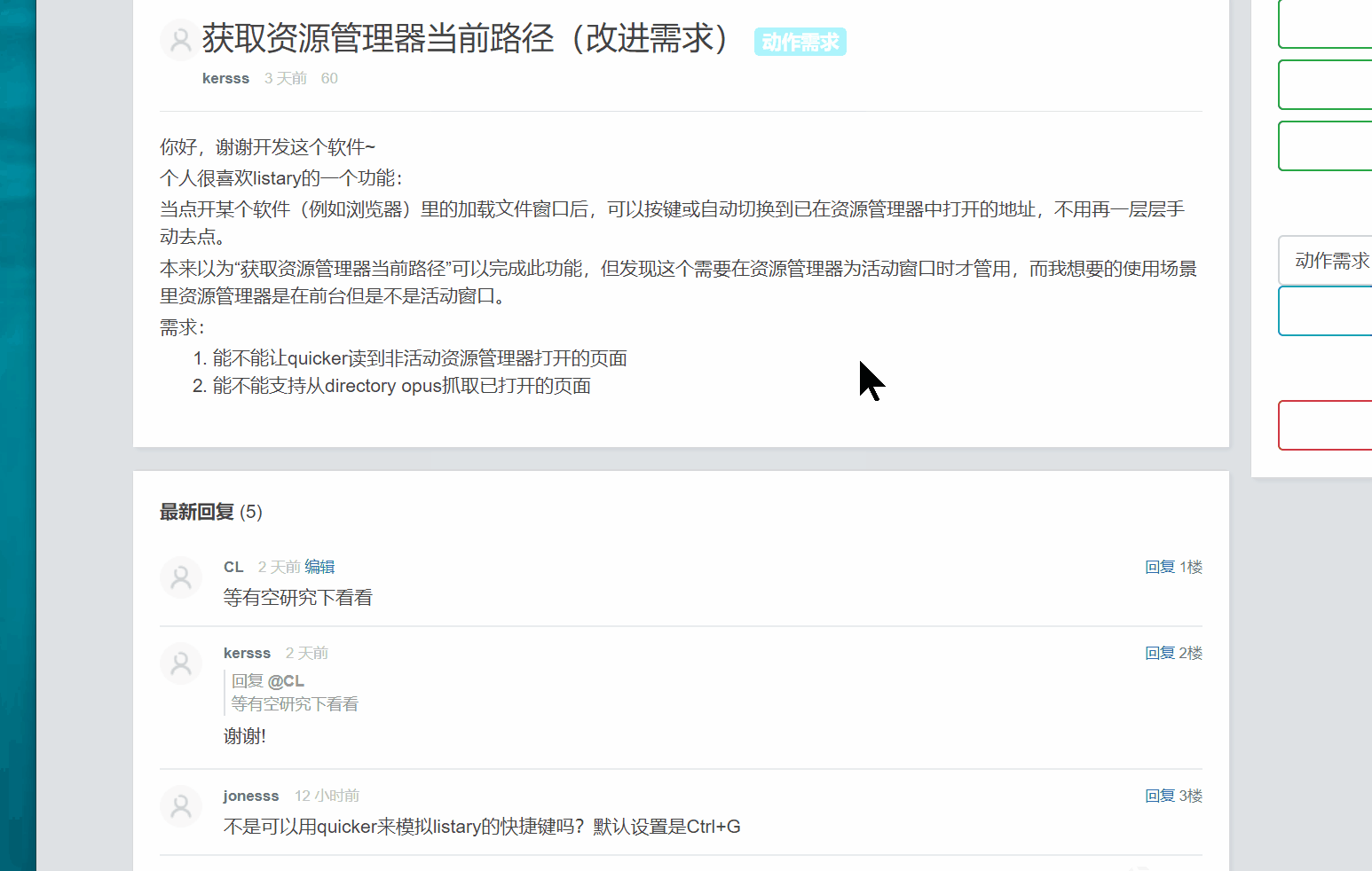

 京公网安备 11010502053266号
京公网安备 11010502053266号